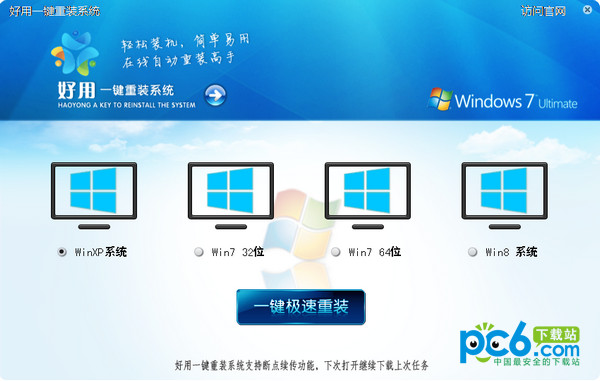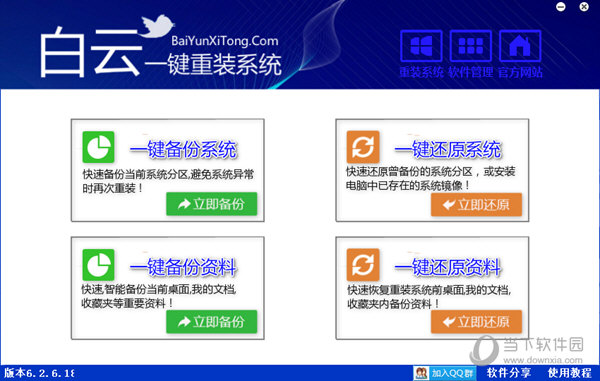惠普暗影精灵II代Pro怎么拆机?惠普暗影精灵II代(6)
更新时间:2017-07-04 17:31:25
散热是任何一款游戏本都不敢忽视的地方,惠普暗影精灵II代Pro采用了双风扇设计,两颗风扇的距离很近,统一放置在机身尾部,如下图所示。

下图为拆卸下来的惠普暗影精灵II代Pro散热器特写,这两个散热器主要负责处理器和显卡发热大件的散热。


拆机到这里,我们已经将惠普暗影精灵II代Pro游戏本机身上容易拆卸的硬件都拆了,下面我们才是我们的“重头戏”!

惠普暗影精灵II代Pro的散热片与铜管连在了一起,而且之间过渡的距离很短,这样的好处是更加利于散热。

最后我们再来拆主板,惠普暗影精灵II代Pro主板上也集成不少芯片,下图红色区域为NVIDIA GTX1050Ti新一代显卡芯片、绿色为显存颗粒、蓝色则为Intel七代酷睿i5-7300HQ移动处理器,主频为2.5Ghz、最后的橙色为南桥芯片。

下图为主板背面特色,从中可以看出,主板集成度很高。

系统重装相关下载
笔记本技巧相关推荐
重装系统软件排行榜
- 小白一键重装系统v10.0.00
- 深度一键重装系统软件V8.8.5简体中文版
- 黑云一键重装系统软件下载免费版5.9.6
- 【电脑重装系统】系统之家一键重装系统软件V5.3.5维护版
- 【电脑重装系统】系统之家一键重装系统V6.0精简版
- 【重装系统】魔法猪一键重装系统工具V4.5.0免费版
- 系统基地一键重装系统工具极速版V4.2
- 【电脑重装系统】黑云一键重装系统软件V4.2免费版
- 雨林木风一键重装系统工具V7.6.8贡献版
- 【重装系统软件下载】屌丝一键重装系统V9.9.0尊享版
- 【一键重装系统】系统基地一键重装系统工具V4.0.8极速版
- 【重装系统】无忧一键重装系统工具V5.8最新版
- 【电脑重装系统】小马一键重装系统V7.5.3
- 系统重装软件系统之家一键重装V1.3.0维护版
- 【电脑系统重装】小马一键重装系统V4.0.8装机版
重装系统热门教程
- 系统重装步骤
- 一键重装系统win7 64位系统 360一键重装系统详细图文解说教程
- 一键重装系统win8详细图文教程说明 最简单的一键重装系统软件
- 小马一键重装系统详细图文教程 小马一键重装系统安全无毒软件
- 一键重装系统纯净版 win7/64位详细图文教程说明
- 如何重装系统 重装xp系统详细图文教程
- 怎么重装系统 重装windows7系统图文详细说明
- 一键重装系统win7 如何快速重装windows7系统详细图文教程
- 一键重装系统win7 教你如何快速重装Win7系统
- 如何重装win7系统 重装win7系统不再是烦恼
- 重装系统win7旗舰版详细教程 重装系统就是这么简单
- 重装系统详细图文教程 重装Win7系统不在是烦恼
- 重装系统很简单 看重装win7系统教程(图解)
- 重装系统教程(图解) win7重装教详细图文
- 重装系统Win7教程说明和详细步骤(图文)